ዝርዝር ሁኔታ:
- ደረጃ 1: ክፍሎች ያስፈልጋሉ
- ደረጃ 2 - Raspberry Camera ን ማቀናበር
- ደረጃ 3: V4l2rtspserver ን ይጫኑ
- ደረጃ 4: Raspberry ን እንደ WiFi መዳረሻ ነጥብ ያዘጋጁ - ክፍል 1 - Hostapd
- ደረጃ 5: Raspberry ን እንደ WiFi መዳረሻ ነጥብ ያዘጋጁ - ክፍል 2 - Dnsmasq
- ደረጃ 6: ሶፍትዌሩን ይፈትሹ
- ደረጃ 7 - የኃይል አቅርቦቱን ማዘጋጀት
- ደረጃ 8 ለካሜራ ሳጥኑን መገንባት
- ደረጃ 9 ስልኩን ያዥ ያድርጉት
- ደረጃ 10 ሁሉንም ነገር ያሰባስቡ እና ይሞክሩት

ቪዲዮ: ለኤሌክትሪክ ተሽከርካሪ ወንበር የኋላ እይታ ካሜራ 10 ደረጃዎች (ከስዕሎች ጋር)

2024 ደራሲ ደራሲ: John Day | [email protected]. ለመጨረሻ ጊዜ የተሻሻለው: 2024-01-30 07:33



ወንድሜ በሁሉም አቅጣጫ ለመንቀሳቀስ ቀላል የሆነውን የ Invacare TDX ኤሌክትሪክ ተሽከርካሪ ወንበርን ይጠቀማል ፣ ነገር ግን በጀርባው ውስን ታይነት ምክንያት በተወሰኑ ቦታዎች ወደ ኋላ መንዳት አስቸጋሪ ነው። የፕሮጀክቱ ግብ በአይፒው ዥረት ወደ ሞባይል ስልክ በመጠቀም የኋላ እይታ ካሜራ መገንባት ነው።
አስፈላጊ ክፍሎች:
- የተሽከርካሪ ወንበሮችን ኃይል በመጠቀም የኃይል አቅርቦት እና ስርጭት
- የኋላ እይታ ካሜራ እና ቪዲዮ ዥረት
- ለኮንሮል ፓድ የሞባይል ስልክ መያዣ።
24V የእርሳስ ባትሪዎችን በሚጠቀም በተሽከርካሪ ወንበር ራሱ ኃይል ይሰጣል። የኃይል መሙያ ወደቡ የኃይል መለወጫውን ወደ ዩኤስቢ ለመሰካት አላግባብ ጥቅም ላይ ውሏል ፣ ይህም ለዥረት ማስተላለፉን ኃላፊነት የሚሰማውን Raspberry ን ኃይል የሚያደርግ እና አስፈላጊም ከሆነ የሞባይል ስልኩን ኃይል ይሰጣል።
ዥረት የሚከናወነው እንደ ገመድ አልባ የመዳረሻ ነጥብ ሆኖ የሚያገለግል እና ከገመድ አልባ አውታረመረብ ጋር ለተገናኘ ማንኛውም መሣሪያ ቪዲዮውን በዥረት በሚሰራው Raspberry Pi Zero W ነው።
ምስሉን ለማሳየት ሞባይል ስልኩ በተሽከርካሪ ወንበር መቆጣጠሪያ አሃድ በ 3 ዲ የታተመ አስማሚ ተጭኗል።
ውቅሩ አንዳንድ የእጅ ሥራ ስለሚፈልግ ይህንን ፕሮጀክት ለመከተል አንዳንድ የደቢያን/ሊኑክስ መሠረታዊ ዕውቀት ያስፈልግዎታል። ሆኖም ግን በጣም የተወሳሰበ አይደለም ፣ ስለዚህ እሱን ይስጡት - እርግጠኛ ካልሆኑ ሊኑክስ ላይ በመቶዎች የሚቆጠሩ አጋዥ ሥልጠናዎች አሉ።
ደረጃ 1: ክፍሎች ያስፈልጋሉ
Raspberry Pi Zero W: ቪዲዮን ለመልቀቅ ዋና አካል
SainSmart Wide Angle Fish-Eye Camera Lenses for Raspberry Pi: Arduino ካሜራ ተኳሃኝ ሰፊ አንግል ካሜራ (170 ° FOV)
2 × የፕላስቲክ መኖሪያ ቤቶች - ለትንሽ እንጆሪው እና ለካሜራው አንድ አነስተኛ መኖሪያ ቤት ፣ ለኃይል ማከፋፈያው አንድ ትልቅ መኖሪያ ቤት
XLR ተሰኪ - ከተሽከርካሪ ወንበር መሙያ ወደብ ጋር ለመገናኘት
የመኪና ዩኤስቢ ወደብ (ለምሳሌ. TurnRaise 12-24V 3.1A): ለመኪና እና ለሞተርሳይክል አገልግሎት በትንሽ መኖሪያ ቤት ውስጥ 24V ወደ ዩኤስቢ መቀየሪያ። 24V ግብዓት የሚጠቀም እና የዩኤስቢ ውፅዓት የሚያቀርብ ማንኛውም ነገር ሊሆን ይችላል።
የተለያዩ ኬብሎች;
- ከኤክስ ኤል አር ወደብ ወደ ተሽከርካሪ ወንበር ጀርባ ፣ የኃይል ገመድ
- Raspberry ን ለማቅረብ የዩኤስቢ ገመድ
3 ዲ የታተመ አስማሚ ለስልክ 3d የታተመ አስማሚ ለተሽከርካሪ ወንበር መቆጣጠሪያ አሃድ ለመደበኛ መኪና የሞባይል ስልክ መያዣ መሠረት ሆኖ ያገለግላል -
የመኪና ሞባይል ስልክ መያዣ - ከጠፍጣፋ መሬት ጋር ሊጣበቅ የሚችል የሞባይል ስልክ መያዣ (ለምሳሌ ፣ የዳሽቦርድ ስልክ መያዣ)። እኔ የጀርመን አምራች ከነበረው ከሃማ አንዱን እጠቀም ነበር።
ደረጃ 2 - Raspberry Camera ን ማቀናበር
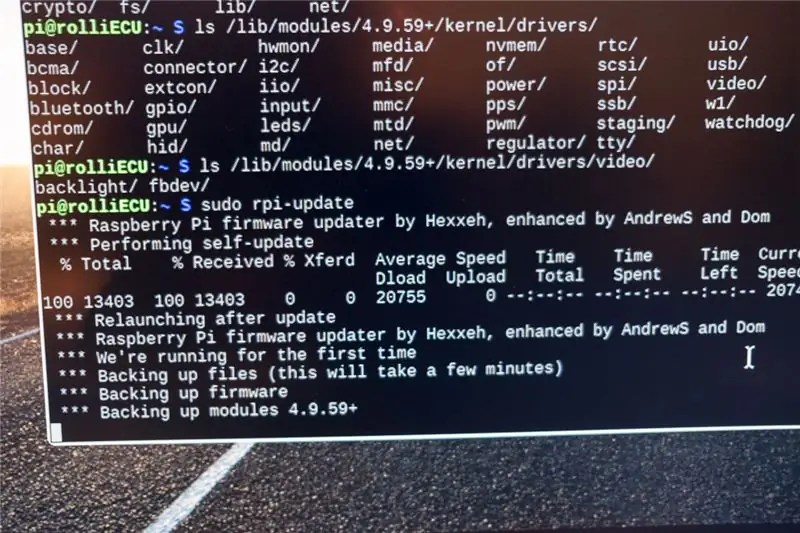
ከ https://www.raspberrypi.org/documentation/installation/installing-images/README.md መመሪያዎችን በመከተል Raspbian ን ከ https://www.raspberrypi.org/downloads/raspbian/ ይጫኑ።
የሚከተሉትን ሁለት ትዕዛዞች ከአንድ ተርሚናል በማሄድ ሁሉንም ዝመናዎች ይጫኑ።
sudo apt-get ዝማኔ
sudo apt-get dist-upgrade
ዝጋ ፣ ካሜራውን አገናኝ። እንጆሪውን እንደገና ይጀምሩ።
በ Raspberry Setup ፓነል ውስጥ ካሜራውን ያንቁ እና የኤስኤስኤስኤች ወደ እንጆሪው መዳረሻን ያንቁ። የ sainsmart ካሜራ እንደ ኦፊሴላዊው ፒ ካሜራ ሆኖ ይሠራል ፣ እዚህ የተገኙትን መመሪያዎች መከተል ይችላሉ https://www.raspberrypi.org/learning/addons-guide… እንደ አለመታደል ሆኖ እስካሁን አልጨረሱም። ከሳጥኑ ውስጥ ያልነቃ ለ raspi-cam የ v4l ሾፌር እንፈልጋለን። የቅርብ ጊዜውን firmware እና የከርነል ነጂን ለማግኘት በመጀመሪያ የራስዎን የፍሬምዌር ዝመና ማድረግ አለብዎት - የሚከተለውን በአንድ ተርሚናል ውስጥ ያሂዱ
sudo raspi- ዝመና
ወደ ተርሚናል በመተየብ አሁን የ v4l የከርነል ነጂውን መጫን ያስፈልግዎታል
sudo modprobe bcm2835-v4l2
ይህ ያለ ስህተት መልዕክቶች ከሠራ ፣ አሁን መሣሪያ /dev /video0 ሊኖርዎት ይገባል ፣ ያረጋግጡ
ls - l /dev /vid*
ይህ ከሰራ ሞጁሉን በእያንዳንዱ ጅምር ለማንቃት bcm2835-v4l2 ወደ /etc /modules ያክሉ።
ካሜራው በትእዛዙ እንደሚሰራ ማረጋገጥ ይችላሉ-
raspistill -o cam.jpg
ደረጃ 3: V4l2rtspserver ን ይጫኑ
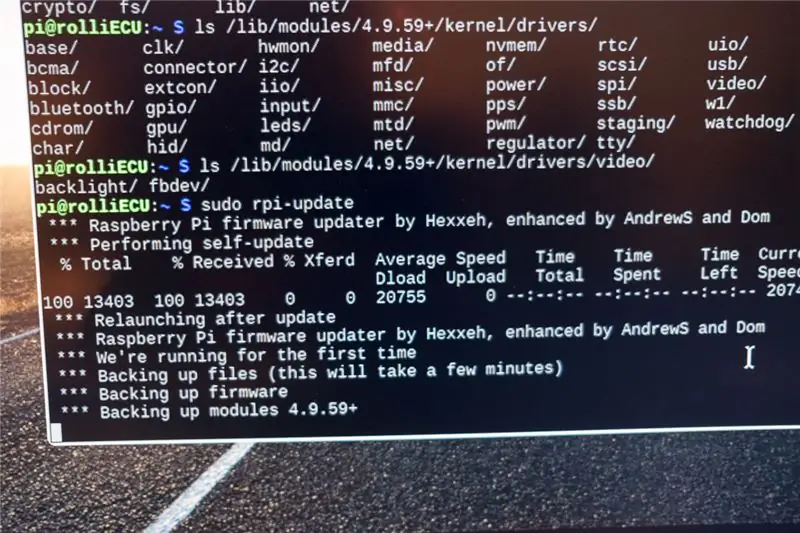
እኛ የቪዲዮ ዥረት ፕሮግራሙን እኛ እራሳችንን ስናጠናቅቅ መጀመሪያ ፣ cmake ን መጫን ያስፈልግዎታል።
sudo apt-get install cmake
ለፈተና እኛ በፈተናዎቻችን ውስጥ ዝቅተኛውን መዘግየት ያሳየ በመሆኑ እኛ v4l2rtspserver ን እንጠቀማለን። ኮዱን ከ https://github.com/mpromonet/v4l2rtspserver ማግኘት ይችላሉ
በሚከተለው ይጫኑት
git clone
ሲዲ h264v4l2rtspserver
ማድረግ።
ጫን ያድርጉ
ሁሉም ነገር ያለ ስህተቶች መጨረስ አለበት እና የዥረት አገልጋዩን ከአንድ ተርሚናል በመጀመር አሁን መሞከር ይችላሉ-
v4l2rtspserver -W 352 -H 288 -F 10 /dev /video0
ዥረቱ እየሰራ መሆኑን ለማረጋገጥ በተመሳሳይ አውታረ መረብ ውስጥ ካለው ኮምፒተር ላይ ከ VLC ጋር ይገናኙ። rtsp: //: 8554/unicast
ተወዳጅ አርታኢዎን (vi መሆን ያለበት) በመጠቀም በቤትዎ ማውጫ ውስጥ launcher.sh የሚባል ስክሪፕት ይፍጠሩ
!#/ቢን/bashsleep 20 v4l2rtspserver -W 352 -H 288 -F 10/dev/video0
የቪዲዮ ሾፌሩ ዝግጁ እንዲሆን የእንቅልፍ ትዕዛዙ ያስፈልጋል። ምናልባት ከ 20 ሰከንዶች በታች ሊዋቀር ይችላል…
ይህንን ስክሪፕት በ ‹crontab -e› ወደ ‹crontab› ያክሉ እና በማከል-
@reboot sh /home/pi/bbt/launcher.sh>/home/pi/log/cronlog 2> & 1
ይህ በእያንዳንዱ ጅምር ላይ ዥረቱን በራስ -ሰር መጀመር አለበት።
ለመልቀቅ አማራጮች:
ቪዲዮን ለመልቀቅ የሚጠቀሙባቸው ሁለት አማራጮች አሉ ፣ እንቅስቃሴን እና vlc ን ሞክሬያለሁ። እንቅስቃሴ እንቅስቃሴን የሚለይ የድር ካሜራ መሣሪያ ነው ፣ ስለሆነም በምስሎቹ ላይ ተጨማሪ የምስል ትንታኔን ያካሂዳል እና ምናልባትም ከዥረት መልቀቅ ይልቅ ትንሽ ቀርፋፋ ነው።
VLC ያለ ተጨማሪ ማጠናከሪያዎች ከሳጥኑ ውጭ ይሠራል-
cvlc v4l2: /// dev/video0 --v4l2-ስፋት 320 --v4l2-ቁመት 200 --v4l2-chroma h264-'' መደበኛ '' {access = http, mux = ts, dst = 0.0.0.0: 12345} '
ይህ ትዕዛዝ ወደብ 12345 በ http በኩል የ h264 ኢንኮዲድ ቪዲዮን ያሰራጫል። Latency በእኛ የሙከራ ቅንብር ውስጥ በግምት 2 ሰከንዶች ያህል ነው።
ደረጃ 4: Raspberry ን እንደ WiFi መዳረሻ ነጥብ ያዘጋጁ - ክፍል 1 - Hostapd
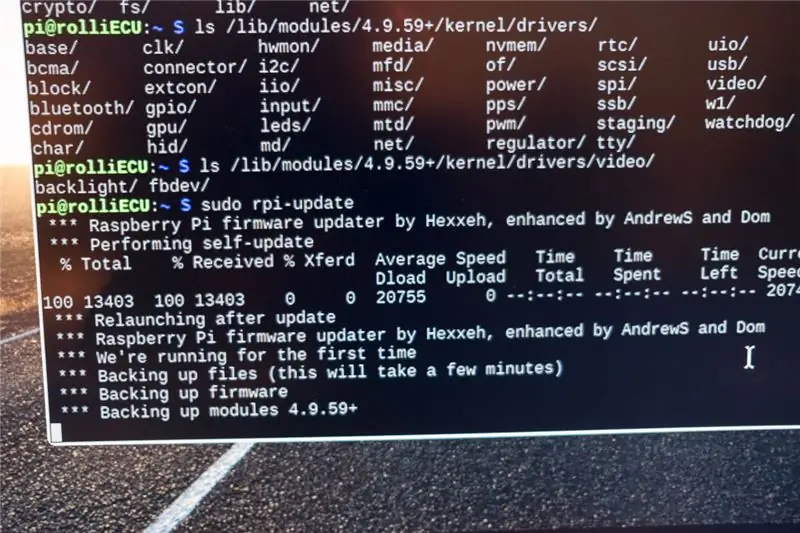
ይህ እርምጃ የእርስዎን Raspberry እንደ የመዳረሻ ነጥብ ያዘጋጃል። ከዚህ በኋላ ከአሁን በኋላ ከእርስዎ አውታረ መረብ ጋር አልተገናኙም ግን Raspberry የራሱን የ WiFi አውታረ መረብ ይከፍታል። ስህተቶች ካሉ ፣ በቁልፍ ሰሌዳ እና በማሳያ ወደ Raspberry መድረስ ያስፈልግዎታል ፣ ስለዚህ በአንድ ቦታ ላይ እንጆሪውን ከመቀበርዎ በፊት ይህንን ያድርጉ…
እኔ እዚህ የተገለጸውን ዘዴ እከተላለሁ-
Hostapd እና dnsmasq ን ይጫኑ
sudo apt-get install dnsmasq hostapd ን ይጫኑ
የሚከተለውን መስመር ወደ /etc/dhcpd.conf (በተለይም ከላይ) በማከል በ wlan0 በይነገጽ ላይ dhcp ን ያሰናክሉ
denyinterfaces wlan0
የሚከተሉትን ለማካተት/ወዘተ/አውታረ መረብ/በይነገጾችን በማስተካከል ለ wlan0 በይነገጽ የማይንቀሳቀስ አይፒን ያዋቅሩ
allow-hotplug wlan0 iface wlan0 inet የማይንቀሳቀስ አድራሻ 172.24.1.1 netmask 255.255.255.0 አውታረ መረብ 172.24.1.0 ስርጭት 172.24.1.255
Dhcp daemon ን በሱዶ አገልግሎት dhcpcd እንደገና ያስጀምሩ እና ከዚያ የ wlan0 ውቅሩን በ
sudo ifdown wlan0; sudo ifup wlan0
(/Etc/hostapd/hostapd.conf) ስር የተያያዘውን hostapd.conf አስቀምጥ (ይዘቱን ካረጋገጡ እና ከወደዱት ጋር ካስተካከሉት በኋላ - ቢያንስ SSID ን እና የይለፍ ሐረጉን ወደ ይበልጥ አስተማማኝ ነገር መለወጥ አለብዎት)።
አሁን በሩጫ እየሰራ መሆኑን ማረጋገጥ ይችላሉ ፦
sudo/usr/sbin/hostapd /etc/hostapd/hostapd.conf
ከአዲሱ አውታረ መረብ ጋር መገናኘት መቻል አለብዎት ፣ ግን የአይፒ አድራሻ ገና አያገኙም። CTRL-C ን በመምታት hostapd ን ያቁሙ። ተጓዳኝ መስመሩን ወደ
DAEMON_CONF = "/etc/hostapd/hostapd.conf"
ደረጃ 5: Raspberry ን እንደ WiFi መዳረሻ ነጥብ ያዘጋጁ - ክፍል 2 - Dnsmasq
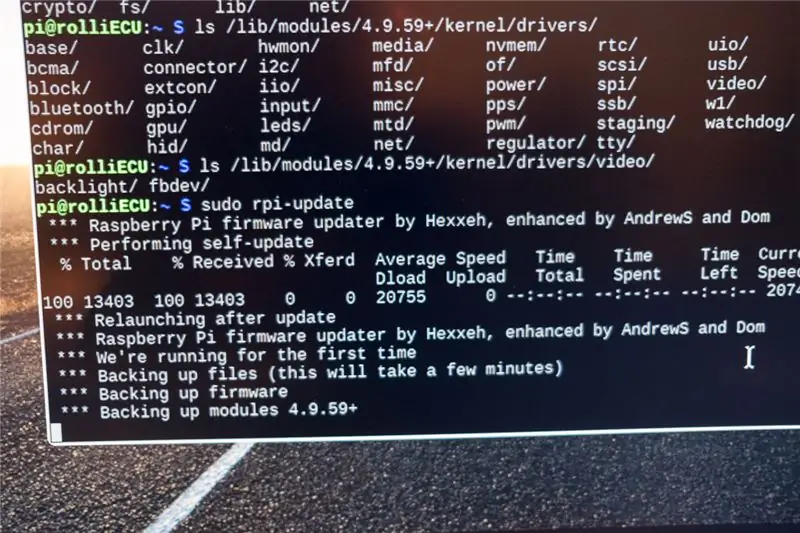
የቀረበውን የ dnsmasq ውቅረት ወደ ምትኬ ፋይል ያንቀሳቅሱ (ብዙ አስተያየቶችን ስለያዘ ፣ አሁንም ለማጣቀሻ ሊጠቀሙበት ይችላሉ)
sudo mv /etc/dnsmasq.conf /etc/dnsmasq.conf.orig
ከዚያ ከሚከተለው ይዘት ጋር አዲስ /etc/dnsmasq.conf ይፍጠሩ
server = 8.8.8.8 # የዲ ኤን ኤስ ጥያቄዎችን ወደ ጉግል ዲ ኤን ኤስ ጎራ ተፈላጊ # አስተላልፉ # አጫጭር ስሞችን አታስተላልፉ bogus-priv # አድራሻ በሌላቸው የአድራሻ ቦታዎች ውስጥ አድራሻዎችን በጭራሽ አያስተላልፉ። dhcp-range = 172.24.1.50 ፣ 172.24.1.150 ፣ 12h # የአይፒ አድራሻዎችን በ 172.24.1.50 እና 172.24.1.150 መካከል በ 12 ሰዓት የኪራይ ጊዜ መድብ
የ dnsmasq አገልግሎትን ወደ አንድ የተወሰነ አድራሻ ማሰር በእኛ ጭነት ውስጥ ወደ አንዳንድ ችግሮች ይመራል ፣ ስለሆነም በሁሉም በይነገጾች ላይ እንዲሠራ እንፈቅዳለን። እንጆሪ ፒ ዜሮ ደብሊው ዋይፋይ ብቻ እንዳለው ይህ የዩኤስቢ ኢተርኔት በይነገጽን እስካልተገናኙ ድረስ ምንም ችግር የለውም….
በሚነሳበት ጊዜ dnsmasq ን ለማሄድ ተጨማሪ ተጨማሪ እርምጃዎችን ማድረግ አያስፈልግዎትም ፣ በራስ -ሰር ይጀምራል። ሆኖም ሁለቱንም አገልግሎቶች በእጅ በመጀመር ዳግም ማስነሳት ከመጀመርዎ በፊት ሁሉንም ነገር መሞከር እና ከ WiFi ጋር መገናኘት እና የአይፒ አድራሻ ማግኘት መቻልዎን ያረጋግጡ (እንዲሁም ይህ WiFi በይነመረብ እንደሌለው እና ይህ ጥሩ እንደሆነ ለሞባይል ስልክዎ መንገር ይችላሉ):
sudo አገልግሎት hostapd ጀምር የሱዶ አገልግሎት dnsmasq ጅምር
ደረጃ 6: ሶፍትዌሩን ይፈትሹ
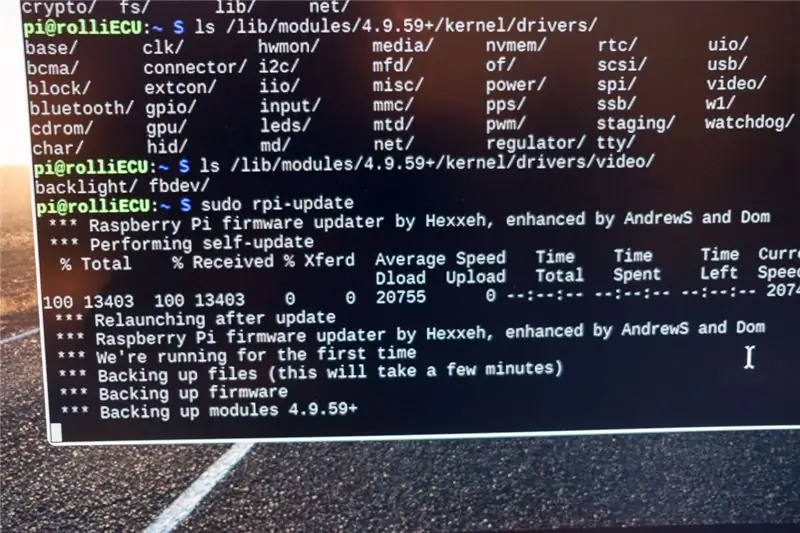
አሁን ሁሉንም ነገር ካዋቀሩ አጭር ቼክ ማድረግ ጊዜው ነው (እያንዳንዱ ነገር ለመድረስ የበለጠ ከባድ ከመሆኑ በፊት)። እንጆሪውን እንደገና ያስነሱ።
እንጆሪ በሞባይል ስልክዎ ከሆነ ከ WiFi ጋር ይገናኙ። የዥረት ቪዲዮ ደንበኛን (ለምሳሌ ለሁሉም ኦፕሬቲንግ ሲስተሞች የሚኖር VLC) “የአውታረ መረብ ዥረት” ን በመምረጥ እና ከ rtsp: // 8554/unicast ጋር በማገናኘት ወደ ራትስ ፍሰቱ ያገናኙ (እርስዎ ካላደረጉት የመሣሪያዎ አይፒ ነው። ይለውጡት እሱ 172.24.1.1 ነው)።
አሁን ከካሜራ የተወሰኑ የቀጥታ ቪዲዮን ማየት አለብዎት… (ለ VLC ለ android አንዳንድ ችግሮች ነበሩኝ ፣ ግን VLC ለ iOS በተቀላጠፈ ሁኔታ ሰርቷል - ወንድሜ iOS ን ሲጠቀም የ android ሥሪቱን የበለጠ አልመረመርኩም)።
ደረጃ 7 - የኃይል አቅርቦቱን ማዘጋጀት



ወራሪው መቆጣጠሪያ ለሀይለኛ ተሽከርካሪ ወንበሮች መመዘኛ የሚመስል ይጠቀማል። አያያዥው ለማይክሮፎኖች ጥቅም ላይ እንደዋለ መደበኛ XLR አያያዥ ነው። ፒን 1 አዎንታዊ ነው ፣ ፒን 2 አሉታዊ ነው። ኢንቫካሬ ለግንኙነት ሁለት ተጨማሪ ፒኖች አሉት ፣ ግን እኛ በእነዚህ ላይ አንዘናጋም…
የ XLR አገናኙን ከዩኤስቢ የኃይል አስማሚ ጋር ያገናኙ እና ሁሉንም ነገር በሳጥን ውስጥ ያስተካክሉ። ገመዱን በሳጥኑ ላይ ለመመገብ ፣ አንድ ግኝት ጥሩ ሀሳብ ነው። የኃይል አቅርቦቱን ሳጥን የሚያያይዙበት ከተሽከርካሪ ወንበር መቆጣጠሪያ ሞዱል ወደ ኋላ እረፍት ለመሄድ ኬብሉ ረጅም መሆኑን ያረጋግጡ። በተንቀሳቃሽ ክፍል ውስጥ የትም ቦታ እንዳይያዙ የመቆጣጠሪያ ሞጁሉን ገመዶች ተከትለው ገመዶችን ማጓጓዝ ይችላሉ።
ደረጃ 8 ለካሜራ ሳጥኑን መገንባት




ከሮዝቤሪ ፒ እና ካሜራ ጋር የሚስማማ ሳጥን ይገንቡ። ሳጥኑ የዩኤስቢ ኃይል ገመዱን ለማለፍ በጎን በኩል ቀዳዳ ይፈልጋል እና እይታውን ላለማደናቀፍ ትልቅ ለካሜራ ቀዳዳ ያስፈልጋል። የተሽከርካሪ ወንበሩን የኋላ ተሽከርካሪዎችን ለማየት ይችል ዘንድ ወደ ታች እንዲጠቁም ካሜራውን በግምት በ 45 ° አንግል ላይ ሰቅዬዋለሁ። እኔ አንዳንድ ቀዳዳዎችን የምቆርጥበትን መደበኛ የፕላስቲክ ሳጥን እጠቀም ነበር ፣ ግን እርስዎም 3 -ል የደጋፊ ስሪት ማተም ይችላሉ (ምናልባት ለ ስሪት 2)
ደረጃ 9 ስልኩን ያዥ ያድርጉት

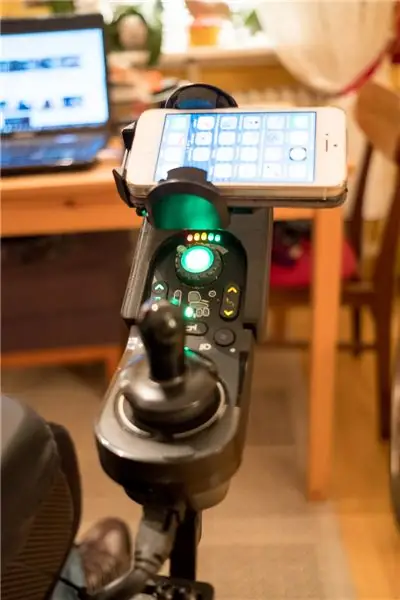

ሞባይል ስልኩን ከተሽከርካሪ ወንበር ላይ ለማያያዝ እኔ 3d ታትሞ እዚህ ላይ ሊገኝ የሚችል አስማሚ ሰሌዳ-https://www.thingiverse.com/thing:2742683 (የ STL ፋይልም ተያይ attachedል)። ከተሽከርካሪ ወንበር መቆጣጠሪያ አሃድ ጋር ተያይ isል። በዚህ ሳህን ላይ ማንኛውንም ማንኛውንም የመኪና ስልክ መያዣ ማጣበቅ ይችላሉ ፣ ይህም ማንኛውንም ርካሽ በሆነ ዋጋ ሊያገኙት ይችላሉ።
ደረጃ 10 ሁሉንም ነገር ያሰባስቡ እና ይሞክሩት



ሁሉንም ነገር ለመሰብሰብ ጊዜው አሁን ነው-
እይታው ያልተደናቀፈ እና ካሜራው ወደ ኋላ የሚያመለክተው በተሽከርካሪ ወንበር ጀርባ ላይ የሆነ ቦታ ላይ የካሜራ ሳጥኑን ያያይዙ። በመንገዱ ላይ በማይገኝበት ቦታ ላይ የኃይል አቅርቦት ሳጥኑን ከኋላ በኩል ያያይዙት። የዩኤስቢ ገመዱን ከ Raspberry ወደ የኃይል ሳጥኑ ያገናኙ። በተሽከርካሪ ወንበር መቆጣጠሪያ አሃድ ላይ ካለው የኃይል መሙያ ወደብ በ XLR መሰኪያ የኃይል ሳጥኑን ያገናኙ። አሁን ሁሉም ነገር መጀመር አለበት።
በሞባይል ስልክዎ ላይ VLC ን ይጫኑ (እስካሁን ካላደረጉት…) እና በ rtsp በኩል // Raspberry: // 8554/unicast በኩል ያገናኙ
አሁን በተንቀሳቃሽ ስልክዎ ላይ የካሜራውን ምስል ማየት አለብዎት--)
የተንቀሳቃሽ ስልክ መያዣውን በተሽከርካሪ ወንበር መቆጣጠሪያ አሃድ ላይ ያስቀምጡ እና ስልኩን በእሱ ላይ ይጠብቁ። እና ይሄ ነው ፣ ጨርሰዋል!


በ Raspberry Pi ውድድር 2017 ውስጥ ሁለተኛ ሽልማት
የሚመከር:
በአካል ጉዳተኛ አካል ላይ በአካል ብቃት እንቅስቃሴ ላይ የተመሠረተ ተሽከርካሪ ወንበር - 13 ደረጃዎች

በአካል ጉዳተኛ አካል ላይ በአካል ጉዳተኝነት ላይ የተመሠረተ የፍጥነት መለኪያ (የተሽከርካሪ ወንበር) - 1.3 ቢሊዮን ሕዝብ ባለው አገራችን ውስጥ አሁንም ከ 1% በላይ የአረጋዊያን ወይም የአካል ጉዳተኞች ሕዝብ አለን ፣ ይህም ለግል ተንቀሳቃሽነት ድጋፍ የሚያስፈልገው። በዘመናዊ ቴክኖሎጂ የመንቀሳቀስ ፍላጎታቸውን ለማሟላት የእኛ ፕሮጀክት ግብ አለው። ችግሩ
ዳሽሽንድ ተሽከርካሪ ወንበር - 6 ደረጃዎች (ከስዕሎች ጋር)

ዳሽሽንድ ተሽከርካሪ ወንበር - ዳሽሽንድ ጀርባውን ጎድቶታል ፣ ስለዚህ ለማገገሚያ ብዙ እንዲዋኝ አደረግነው እና የኋላ እግሮቹን እንደገና እስኪጠቀም ድረስ ይህንን ወንበር ገነባሁ።
D4E1 - DIY - ረዳት ቴክኖሎጂ - የሚስተካከል የተሽከርካሪ ወንበር ወንበር - 7 ደረጃዎች (ከስዕሎች ጋር)

D4E1 - DIY - ረዳት ቴክኖሎጂ - የሚስተካከል የተሽከርካሪ ወንበር ትሪ - ኪጄል ለሰውዬው አካል ጉዳተኝነት አለው - dyskinetic quadriparesis እና በራሱ መብላት አይችልም። እሱ የሚመግበው የሞኒተር ፣ የሙያ ቴራፒስት እርዳታ ይፈልጋል። ይህ ከሁለት ችግሮች ጋር ይመጣል 1) የሙያ ቴራፒስት ከመንኮራኩሩ በስተጀርባ ቆሞ
DTMF እና በምልክት ቁጥጥር የሚደረግበት ሮቦት ተሽከርካሪ ወንበር - 7 ደረጃዎች (ከስዕሎች ጋር)

DTMF እና በምልክት ቁጥጥር የሚደረግበት ሮቦት ተሽከርካሪ ወንበር - በዚህ ዓለም ውስጥ በርካታ ሰዎች አካል ጉዳተኞች ናቸው። ሕይወታቸው በመንኮራኩሮች ዙሪያ ይሽከረከራል። ይህ ፕሮጀክት የእጅ ምልክት መታወቂያ እና የስማርትፎን DTMF ን በመጠቀም የተሽከርካሪ ወንበር እንቅስቃሴን ለመቆጣጠር አቀራረብን ያቀርባል
የኮምፒውተር ራዕይ ቁጥጥር የሚደረግበት ተሽከርካሪ ወንበር ከማንኳኳያ ጋር: 6 ደረጃዎች (ከስዕሎች ጋር)

የኮምፒውተር ራዕይ ቁጥጥር የሚደረግበት የተሽከርካሪ ወንበር ወንበር ከማንኳን ጋር - ፕሮጀክት በአጄ ሳፓላ ፣ ፋኒን ፔንግ ፣ ኩልዴፕ ጎሄል ፣ ሬይ ኤልሲ በ AJ ሳፓላ ፣ ፋኒን ፔንግ ፣ ሬይ ኤልሲ ሊገነባ የሚችል። በአርዱዲኖ ቦርድ በሚቆጣጠሩት ጎማዎች የተሽከርካሪ ወንበር ፈጠርን ፣ እሱም በተራው ቁጥጥር ይደረግበታል። በማቀነባበር በኩል ክፍት ሲ.ቪን የሚሮጥ ራትቤሪ ፓይ።
